Matplotlib로 플롯할 때 성능이 저하되는 이유는 무엇이며 무엇을 할 수 있습니까?
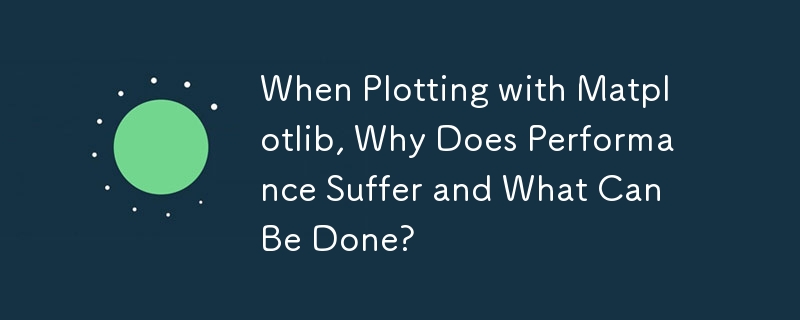
Matplotlib 플로팅에 대한 성능 고려 사항
다양한 Python 플로팅 라이브러리를 평가하는 동안 Matplotlib를 사용할 때 성능 문제가 발생할 수 있습니다. 이 문서에서는 Matplotlib 플로팅이 느려질 수 있는 이유를 살펴보고 속도를 향상시키는 솔루션을 제공합니다.
느림 원인
Matplotlib의 느린 성능은 주로 다음 두 가지 요인에서 비롯됩니다.
- 자주 다시 그리기: fig.canvas.draw()가 호출될 때마다 축 경계 및 눈금 레이블과 같은 요소를 포함하여 전체 그림을 새로 고칩니다. 이 프로세스는 계산 집약적입니다.
- 다양한 하위 도표: 눈금 레이블이 많은 여러 하위 도표가 있는 도표는 렌더링 속도를 크게 저하시킬 수 있습니다.
성능 개선
성능을 향상하려면 다음 전략을 고려하십시오.
1. 블리팅 사용:
블리팅에는 전체 그림을 다시 그리는 대신 캔버스의 특정 부분만 업데이트하는 작업이 포함됩니다. 이는 계산 오버헤드를 획기적으로 줄여줍니다. Matplotlib는 사용된 GUI 프레임워크에 따라 달라지는 백엔드별 블리팅 방법을 제공합니다.
2. 다시 그리기 제한:
플로팅할 때 animation=True 옵션을 활용하세요. Matplotlib 애니메이션 모듈과 결합된 이 기술은 전체 캔버스 다시 그리기를 트리거하지 않고도 특정 개체 업데이트를 허용합니다.
3. 하위 도표 사용자 정의:
하위 도표 및 눈금 레이블 수를 최소화합니다. 렌더링 시간을 줄이기 위해 불필요한 요소를 제거합니다.
4. 코드 효율성 향상:
코드를 리팩터링하여 구조를 개선하고 수행되는 작업 수를 줄입니다. 가능한 경우 벡터화된 작업을 활용하세요.
예:
다음은 copy_from_bbox 및 Restore_region과 함께 블리팅을 사용하여 질문에 제공된 코드의 최적화된 버전입니다.
import matplotlib.pyplot as plt
import numpy as np
import time
x = np.arange(0, 2*np.pi, 0.01)
y = np.sin(x)
fig, axes = plt.subplots(nrows=6)
fig.show() # Draw the canvas initially
styles = ['r-', 'g-', 'y-', 'm-', 'k-', 'p-']
lines = [ax.plot(x, y, style)[0] for ax, style in zip(axes, styles)]
# Store background images of the axes
backgrounds = [fig.canvas.copy_from_bbox(ax.bbox) for ax in axes]
tstart = time.time()
for i in range(1, 200):
for j, line in enumerate(lines, start=1):
# Restore the background
fig.canvas.restore_region(backgrounds[j-1])
# Update the data
line.set_ydata(sin(j*x i/10.0))
# Draw the artist and blit
ax.draw_artist(line)
fig.canvas.blit(ax.bbox)
print('FPS:', 200/(time.time()-tstart))대체 라이브러리
Matplotlib의 성능이 여전히 만족스럽지 못한 경우 다음과 같은 대체 플로팅 라이브러리를 고려하십시오. Bokeh, Plotly 또는 Altair. 이러한 라이브러리는 실시간 상호 작용 및 성능 최적화를 우선시합니다.
-
 답변: C++에서 난수를 어떻게 생성하나요?좋은 답변이네요! 답장: C에서 난수를 생성하는 방법은 무엇입니까? '12년 11월 18...프로그램 작성 2024-11-06에 게시됨
답변: C++에서 난수를 어떻게 생성하나요?좋은 답변이네요! 답장: C에서 난수를 생성하는 방법은 무엇입니까? '12년 11월 18...프로그램 작성 2024-11-06에 게시됨 -
 CMS에서 적절하게 표시되도록 JavaScript에서 HTML 엔터티를 어떻게 인코딩할 수 있습니까?JavaScript에서 HTML 엔터티 인코딩콘텐츠 관리 시스템(CMS)에 콘텐츠를 입력할 때 ®와 같은 특수 문자를 처리하는 것이 중요합니다. 브라우저 전반에 걸쳐 적절한 표시를 보장합니다. 이 문제를 해결하기 위해 JavaScript를 사용하여 이러한 기호를 찾아 ...프로그램 작성 2024-11-06에 게시됨
CMS에서 적절하게 표시되도록 JavaScript에서 HTML 엔터티를 어떻게 인코딩할 수 있습니까?JavaScript에서 HTML 엔터티 인코딩콘텐츠 관리 시스템(CMS)에 콘텐츠를 입력할 때 ®와 같은 특수 문자를 처리하는 것이 중요합니다. 브라우저 전반에 걸쳐 적절한 표시를 보장합니다. 이 문제를 해결하기 위해 JavaScript를 사용하여 이러한 기호를 찾아 ...프로그램 작성 2024-11-06에 게시됨 -
 `float: right`가 HTML에서 스팬 순서를 바꾸는 이유는 무엇입니까?Float: 스팬의 오른쪽 역순HTML 마크업 제공:<div> <span class="label"><a href="/index/1">Bookmix Offline</a></span...프로그램 작성 2024-11-06에 게시됨
`float: right`가 HTML에서 스팬 순서를 바꾸는 이유는 무엇입니까?Float: 스팬의 오른쪽 역순HTML 마크업 제공:<div> <span class="label"><a href="/index/1">Bookmix Offline</a></span...프로그램 작성 2024-11-06에 게시됨 -
 Python 사전이 코드를 깔끔하고 건조하게 유지하는 방법Python 사전과 DRY 원리: 초보자를 위한 빠른 가이드 안녕하세요! ? Python 프로그래밍에 뛰어들고 있다면 아마도 사전을 우연히 발견하고 "Python에서 사전이란 정확히 무엇이며, 이를 통해 코딩을 더 똑똑하게 하는 데 어떻게 도움...프로그램 작성 2024-11-06에 게시됨
Python 사전이 코드를 깔끔하고 건조하게 유지하는 방법Python 사전과 DRY 원리: 초보자를 위한 빠른 가이드 안녕하세요! ? Python 프로그래밍에 뛰어들고 있다면 아마도 사전을 우연히 발견하고 "Python에서 사전이란 정확히 무엇이며, 이를 통해 코딩을 더 똑똑하게 하는 데 어떻게 도움...프로그램 작성 2024-11-06에 게시됨 -
 Django, Twilio 및 Pinata를 사용하여 안전한 익명 피드백 시스템 구축이 가이드에서는 Django, SMS 알림용 Twilio, 보안 미디어 업로드용 Pinata, 반응형 스타일링용 TailwindCSS를 사용하여 안전한 익명 피드백 시스템을 구축하는 과정을 안내합니다. 이 튜토리얼이 끝나면 보안과 개인 정보 보호를 염두에 두고 사용자가...프로그램 작성 2024-11-06에 게시됨
Django, Twilio 및 Pinata를 사용하여 안전한 익명 피드백 시스템 구축이 가이드에서는 Django, SMS 알림용 Twilio, 보안 미디어 업로드용 Pinata, 반응형 스타일링용 TailwindCSS를 사용하여 안전한 익명 피드백 시스템을 구축하는 과정을 안내합니다. 이 튜토리얼이 끝나면 보안과 개인 정보 보호를 염두에 두고 사용자가...프로그램 작성 2024-11-06에 게시됨 -
 Tkinter Entry\의 get 함수가 아무것도 반환하지 않는 이유는 무엇입니까?Tkinter Entry의 get 함수는 아무것도 산출하지 않습니다: 포괄적인 설명get()을 사용하여 Tkinter Entry 위젯에서 사용자 입력을 검색하려고 할 때 함수를 사용하면 빈 반환 값이 나타날 수 있습니다. 이 당혹스러워 보이는 문제는 Tkinter의 비...프로그램 작성 2024-11-06에 게시됨
Tkinter Entry\의 get 함수가 아무것도 반환하지 않는 이유는 무엇입니까?Tkinter Entry의 get 함수는 아무것도 산출하지 않습니다: 포괄적인 설명get()을 사용하여 Tkinter Entry 위젯에서 사용자 입력을 검색하려고 할 때 함수를 사용하면 빈 반환 값이 나타날 수 있습니다. 이 당혹스러워 보이는 문제는 Tkinter의 비...프로그램 작성 2024-11-06에 게시됨 -
 NodeJ를 사용하여 RabbitMq 시작하기RabbitMq 소개 RabbitMq는 서로 다른 서비스 간에 메시지를 주고받을 수 있는 메시지 브로커입니다. AMQP(Advanced Message Queuing Protocol)를 구현하는 메시지 브로커입니다. Erlang 프로그래밍 언어로 작성되었습니다. ...프로그램 작성 2024-11-06에 게시됨
NodeJ를 사용하여 RabbitMq 시작하기RabbitMq 소개 RabbitMq는 서로 다른 서비스 간에 메시지를 주고받을 수 있는 메시지 브로커입니다. AMQP(Advanced Message Queuing Protocol)를 구현하는 메시지 브로커입니다. Erlang 프로그래밍 언어로 작성되었습니다. ...프로그램 작성 2024-11-06에 게시됨 -
 웹을 더욱 연결되게 만들기웹의 연결성 강화 - Infometka가 "보이지 않는 웹사이트" 문제를 해결하는 방법 웹 개발자이자 ????️????????️의 제작자로서 저는 항상 실제 문제를 해결하는 데 열정을 쏟았습니다. 오늘 저는 수많은 웹사이트 소유자에게 큰 변화를 가져올...프로그램 작성 2024-11-06에 게시됨
웹을 더욱 연결되게 만들기웹의 연결성 강화 - Infometka가 "보이지 않는 웹사이트" 문제를 해결하는 방법 웹 개발자이자 ????️????????️의 제작자로서 저는 항상 실제 문제를 해결하는 데 열정을 쏟았습니다. 오늘 저는 수많은 웹사이트 소유자에게 큰 변화를 가져올...프로그램 작성 2024-11-06에 게시됨 -
 React를 사용하여 Loop Studio 구축소개 Loop Studio는 다양한 가상 현실(VR) 프로젝트를 선보일 수 있도록 설계된 몰입형 웹사이트입니다. React를 사용하면 다양한 구성 요소를 효율적으로 관리하고 렌더링하여 응집력 있고 대화형 사용자 경험을 구축할 수 있습니다. 이 프로젝트는...프로그램 작성 2024-11-06에 게시됨
React를 사용하여 Loop Studio 구축소개 Loop Studio는 다양한 가상 현실(VR) 프로젝트를 선보일 수 있도록 설계된 몰입형 웹사이트입니다. React를 사용하면 다양한 구성 요소를 효율적으로 관리하고 렌더링하여 응집력 있고 대화형 사용자 경험을 구축할 수 있습니다. 이 프로젝트는...프로그램 작성 2024-11-06에 게시됨 -
 PHP를 사용하여 CURL의 다차원 배열을 보낼 때 \"배열을 문자열로 변환\" 오류를 해결하는 방법은 무엇입니까?CURL 및 PHP를 통해 다차원 배열 보내기CURL을 사용하여 다차원 배열이 포함된 양식 데이터를 게시할 때 "배열을 문자열로 변환" 오류가 발생하는 것은 일반적인 문제입니다. 이는 배열을 포함하는 배열로 CURLOPT_POSTFIELDS를 설정하려...프로그램 작성 2024-11-06에 게시됨
PHP를 사용하여 CURL의 다차원 배열을 보낼 때 \"배열을 문자열로 변환\" 오류를 해결하는 방법은 무엇입니까?CURL 및 PHP를 통해 다차원 배열 보내기CURL을 사용하여 다차원 배열이 포함된 양식 데이터를 게시할 때 "배열을 문자열로 변환" 오류가 발생하는 것은 일반적인 문제입니다. 이는 배열을 포함하는 배열로 CURLOPT_POSTFIELDS를 설정하려...프로그램 작성 2024-11-06에 게시됨 -
 Selenium에서 \"span:contains(\'String\')\"로 InvalidSelectorException을 해결하는 방법은 무엇입니까?"span:contains('String')"이 포함된 Selenium의 잘못된 SelectorExceptionFirefox와 함께 Python에서 Selenium을 사용할 때 CSS 선택기 "span:contains('...프로그램 작성 2024-11-06에 게시됨
Selenium에서 \"span:contains(\'String\')\"로 InvalidSelectorException을 해결하는 방법은 무엇입니까?"span:contains('String')"이 포함된 Selenium의 잘못된 SelectorExceptionFirefox와 함께 Python에서 Selenium을 사용할 때 CSS 선택기 "span:contains('...프로그램 작성 2024-11-06에 게시됨 -
 InnerHTML 함정 없이 컨테이너 요소에 HTML을 추가하는 방법은 무엇입니까?innerHTML을 다시 검토하지 않고 컨테이너 요소에 HTML 추가당면한 문제는 제한을 피하면서 컨테이너 요소에 HTML을 추가하는 방법입니다. innerHTML 속성을 사용할 때의 함정. OP가 정당하게 지적했듯이 innerHTML은 기존 콘텐츠를 대체하는 동작으로...프로그램 작성 2024-11-06에 게시됨
InnerHTML 함정 없이 컨테이너 요소에 HTML을 추가하는 방법은 무엇입니까?innerHTML을 다시 검토하지 않고 컨테이너 요소에 HTML 추가당면한 문제는 제한을 피하면서 컨테이너 요소에 HTML을 추가하는 방법입니다. innerHTML 속성을 사용할 때의 함정. OP가 정당하게 지적했듯이 innerHTML은 기존 콘텐츠를 대체하는 동작으로...프로그램 작성 2024-11-06에 게시됨 -
 지속적인 테스트: DevOps 파이프라인의 품질 보장지속적인 테스트는 현대 소프트웨어 개발, 특히 DevOps 프레임워크 내에서 중요한 관행입니다. 여기에는 코드베이스에 대한 모든 변경 사항이 철저히 검증되었는지 확인하기 위해 소프트웨어 제공 파이프라인 전반에 걸쳐 자동화된 테스트 실행이 포함됩니다. 지속적인 테스트는...프로그램 작성 2024-11-06에 게시됨
지속적인 테스트: DevOps 파이프라인의 품질 보장지속적인 테스트는 현대 소프트웨어 개발, 특히 DevOps 프레임워크 내에서 중요한 관행입니다. 여기에는 코드베이스에 대한 모든 변경 사항이 철저히 검증되었는지 확인하기 위해 소프트웨어 제공 파이프라인 전반에 걸쳐 자동화된 테스트 실행이 포함됩니다. 지속적인 테스트는...프로그램 작성 2024-11-06에 게시됨 -
 PHP를 사용하여 브라우저 캐시를 지우는 방법은 무엇입니까?PHP로 브라우저 캐시 지우기브라우저 캐싱은 자주 액세스하는 파일을 로컬에 저장하여 웹사이트 로딩 시간을 개선합니다. 그러나 캐시된 파일이 오래된 경우 테스트 및 개발을 방해할 수도 있습니다. 이 문서에서는 PHP를 사용하여 브라우저 캐시를 지우는 방법을 설명합니다.브...프로그램 작성 2024-11-06에 게시됨
PHP를 사용하여 브라우저 캐시를 지우는 방법은 무엇입니까?PHP로 브라우저 캐시 지우기브라우저 캐싱은 자주 액세스하는 파일을 로컬에 저장하여 웹사이트 로딩 시간을 개선합니다. 그러나 캐시된 파일이 오래된 경우 테스트 및 개발을 방해할 수도 있습니다. 이 문서에서는 PHP를 사용하여 브라우저 캐시를 지우는 방법을 설명합니다.브...프로그램 작성 2024-11-06에 게시됨
중국어 공부
- 1 "걷다"를 중국어로 어떻게 말하나요? 走路 중국어 발음, 走路 중국어 학습
- 2 "비행기를 타다"를 중국어로 어떻게 말하나요? 坐飞机 중국어 발음, 坐飞机 중국어 학습
- 3 "기차를 타다"를 중국어로 어떻게 말하나요? 坐火车 중국어 발음, 坐火车 중국어 학습
- 4 "버스를 타다"를 중국어로 어떻게 말하나요? 坐车 중국어 발음, 坐车 중국어 학습
- 5 운전을 중국어로 어떻게 말하나요? 开车 중국어 발음, 开车 중국어 학습
- 6 수영을 중국어로 뭐라고 하나요? 游泳 중국어 발음, 游泳 중국어 학습
- 7 자전거를 타다 중국어로 뭐라고 하나요? 骑自行车 중국어 발음, 骑自行车 중국어 학습
- 8 중국어로 안녕하세요를 어떻게 말해요? 你好중국어 발음, 你好중국어 학습
- 9 감사합니다를 중국어로 어떻게 말하나요? 谢谢중국어 발음, 谢谢중국어 학습
- 10 How to say goodbye in Chinese? 再见Chinese pronunciation, 再见Chinese learning

























